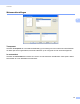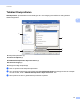Software User's Guide
Table Of Contents
- Softwarehandleiding
- Modellen van toepassing
- Definities van opmerkingen
- Bericht over de samenstelling en publicatie
- Inhoudsopgave
- BELANGRIJKE OPMERKING
- Paragraaf I: Bedieningstoetsen voor de machine
- Paragraaf II: Windows®
- 2 Afdrukken
- De Brother-printerdriver gebruiken
- Een document afdrukken
- Duplex printen (tweezijdig)
- Gelijktijdig scannen, afdrukken en faxen
- Instellingen van de printerdriver
- De instellingen voor de printerdriver openen
- Het tabblad Normaal
- Het tabblad Geavanceerd
- Tabblad Drukprofielen
- Ondersteuning
- Tabblad accessoires
- Tabblad Poorten
- Functies in de BR-Script3-printerdriver (met PostScript® 3™-taalemulatie)
- Status Monitor
- 3 Scannen
- Een document scannen met de TWAIN-driver
- Een document scannen met de WIA-driver
- Een document scannen met de WIA-driver (Windows Photo Gallery en Windows Fax & Scan)
- Nuance™ PaperPort™ 12SE gebruiken
- 4 ControlCenter4
- Overzicht
- ControlCenter4 gebruiken in de modus Home
- Tabblad Scannen
- Tabblad PC-FAX (voor MFC-modellen)
- Het tabblad Apparaatinstellingen
- Tabblad Ondersteuning
- ControlCenter4 gebruiken in de modus Geavanceerd
- Tabblad Scannen
- Tabblad PC-Kopiëren
- Tabblad PC-FAX (voor MFC-modellen)
- Het tabblad Apparaatinstellingen
- Tabblad Ondersteuning
- Tabblad Aangepast
- Snelgids voor het scannen
- De instellingen van de toets Scannen voor het menu Scannen naar pc wijzigen
- 5 Remote Setup (voor MFC-modellen)
- 6 Brother PC-FAX Software (voor MFC-modellen)
- 7 Firewall-instellingen (voor netwerkgebruikers)
- 2 Afdrukken
- Paragraaf III: Apple Macintosh
- 8 Afdrukken en faxen
- 9 Scannen
- 10 ControlCenter2
- 11 Remote Setup (voor MFC-modellen)
- Paragraaf IV: De scantoets gebruiken
- 12 Scannen (voor gebruikers van een USB- kabel)
- 13 Netwerkscannen (voor netwerkgebruikers)
- Voordat u netwerkscannen gebruikt
- De scantoets gebruiken op uw netwerk
- Scannen naar e-mail
- Scannen naar E-mail (E-mail Server, voor DCP-8250DN, MFC-8910DW en MFC-8950DW(T): standaard, MFC-8510DN en MFC-8520DN: kunt u downloaden)
- Scannen naar Afbeelding
- Scannen naar OCR
- Scannen naar Bestand
- Scan naar FTP
- Scan naar netwerk (Windows®)
- Een nieuwe standaardwaarde voor de bestandsgrootte instellen (Scannen naar E-mail (E-mailserver), FTP en netwerk, voor modellen met een LCD-scherm met 5 lijnen)
- Een nieuwe standaardwaarde instellen voor Scannen naar e-mail (e-mailserver, voor DCP-8250DN en MFC-8950DW(T))
- Web Services gebruiken om te scannen op uw netwerk (Windows Vista® SP2 of later en Windows® 7)
- Index
- brother DUT
28
Afdrukken
2
Kop/Voetregel printen 2
Als deze functie is ingeschakeld, worden de datum en tijd van de computersysteemklok op uw document
afgedrukt, evenals de gebruikersnaam voor aanmelden bij de pc of de door u ingevoerde tekst. U kunt de
informatie aanpassen door op Instellingen te klikken.
ID printen
Als u Login Gebruikers Naam selecteert, wordt uw gebruikersnaam voor aanmelden bij de pc afgedrukt.
Als u Aangepast selecteert en tekst in het tekstvak Aangepast typt, wordt de opgegeven tekst afgedrukt.
Toner-bespaarstand 2
Met deze functie kunt u toner besparen. Wanneer u Toner-bespaarstand inschakelt, zien afdrukken er
lichter uit. De standaardinstelling is Uit.
Opmerking
• Wij raden het gebruik van de Toner-bespaarstand af voor het afdrukken van foto's of afbeeldingen met
grijstinten.
• Toner-bespaarstand is niet beschikbaar voor HQ 1200 en 1200 dpi resoluties.
Afdruk beveiligen 2
Beveiligde documenten zijn documenten die bij verzending naar de machine met een wachtwoord zijn
beveiligd. Alleen degenen die op de hoogte zijn van het wachtwoord, kunnen deze documenten afdrukken.
Aangezien de documenten in de machine worden beveiligd, moet u het wachtwoord via het bedieningspaneel
van de machine invoeren om deze documenten af te drukken.
Een beveiligd document verzenden:
a Klik op Instellingen... bij Afdruk beveiligen en vink Afdruk beveiligen aan.
b Voer uw wachtwoord in en klik op OK.
c U moet de beveiligde documenten via het bedieningspaneel van de machine afdrukken. (Zie Afdruk
beveiligen-toets uu pagina 2.)
Een beveiligd document verwijderen:
U kunt een beveiligd document alleen verwijderen via het bedieningspaneel van de machine. (Zie Afdruk
beveiligen-toets uu pagina 2.)